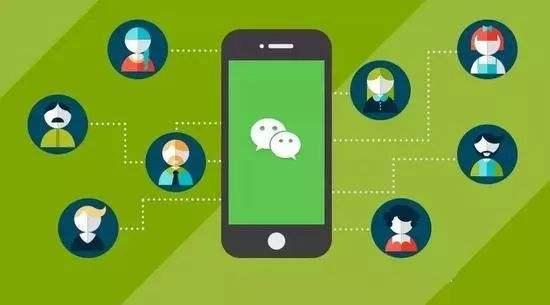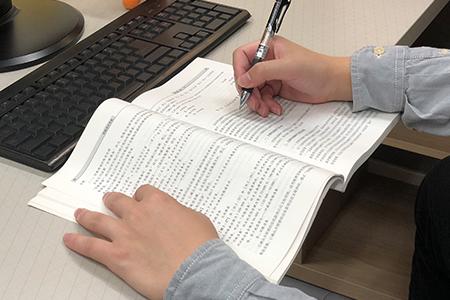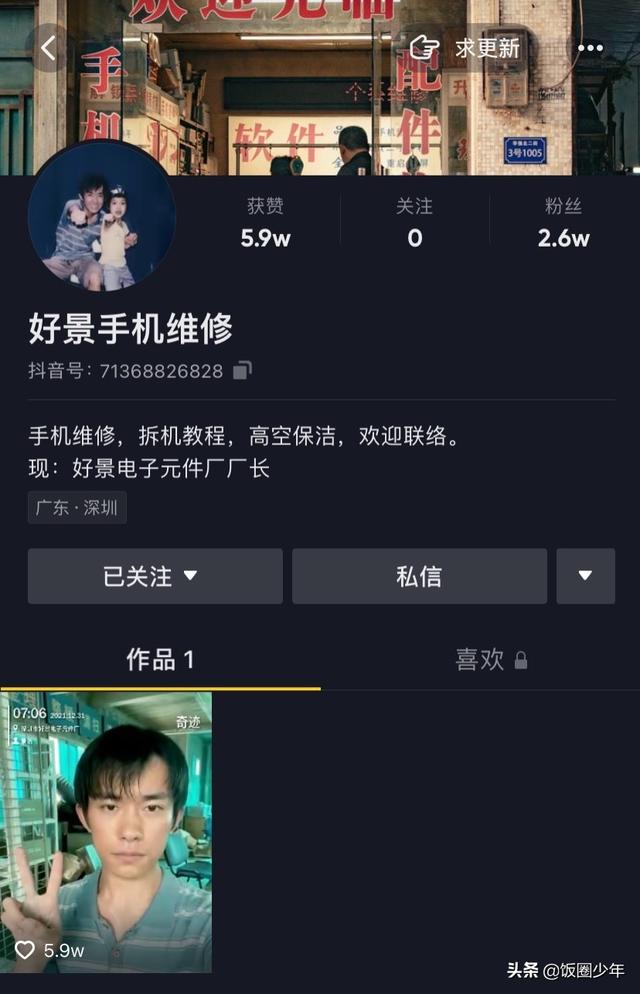Hello,大家好,今天我們來使用Excel制作一個計分器,效果如下圖,點擊上按鈕會增加1,點擊下按鈕就會減小1,這個效果我們利用Excel控件就可以輕松搞定。

首先我們需要調整下表格的格式,把單元格的寬度設置得寬一些,随後點擊【開發工具】找到【插入】然後選擇【數值調節按鈕】,如下圖所示它的位置在第一排控件的第四個,選擇控件之後用鼠标畫一個控件,将控件調整到合适的大小,放在張飛對應的單元格中,随後将控件複制三份,這個控件需要根據自己的需要個數來複制

緊接着我們選擇一控件,将它放在最後一個數據對應的單元格位置,然後點擊一個控件按Ctrl a就可以選中所有的控件,随後點擊【形狀格式】找到【對齊】,先選擇【縱向分布】然後選擇【左對齊】,這樣的話控件就會批量對齊,如果感覺沒有對齊,拖動到合适的位置即可

選擇第一個數值調節按鈕,點擊鼠标右鍵選擇【設置控件格式】,将【當前值】設置為0,【步長】設置為1,最後把【單元格連接】設置為張飛對應的位置點擊确定即可,這樣的話第一個就設置完畢了,以此類推,之後的三個都需要這麼設置。

将4個控件都設置完畢後,我們就需要為得分添加數據條了,數據條會讓數據看起來更加形象直觀。
首先我們選擇需要設置的數據區域,然後點擊【條件格式】找到【數據條】選擇一個自己喜歡的顔色即可
如果你想讓數據條更加的好看,可以最下方輸入一個不可能超過的分數,在這裡我們輸入的數值是30,然後再為數據添加數據條。這麼做的話數據條不會充滿整個單元格,會留有餘量,更加好看,最後将30隐藏掉即可,至此就制作完畢了

以上就是今天分享的全部内容,怎麼樣?你學會了嗎?
我是excel從零到一,關注我,持續分享更多excel技巧
,更多精彩资讯请关注tft每日頭條,我们将持续为您更新最新资讯!